1、双击桌面PS快捷方式,把PS软件开打,选择“文件”——“打开”,找到图片存放的位置并打开,如图:
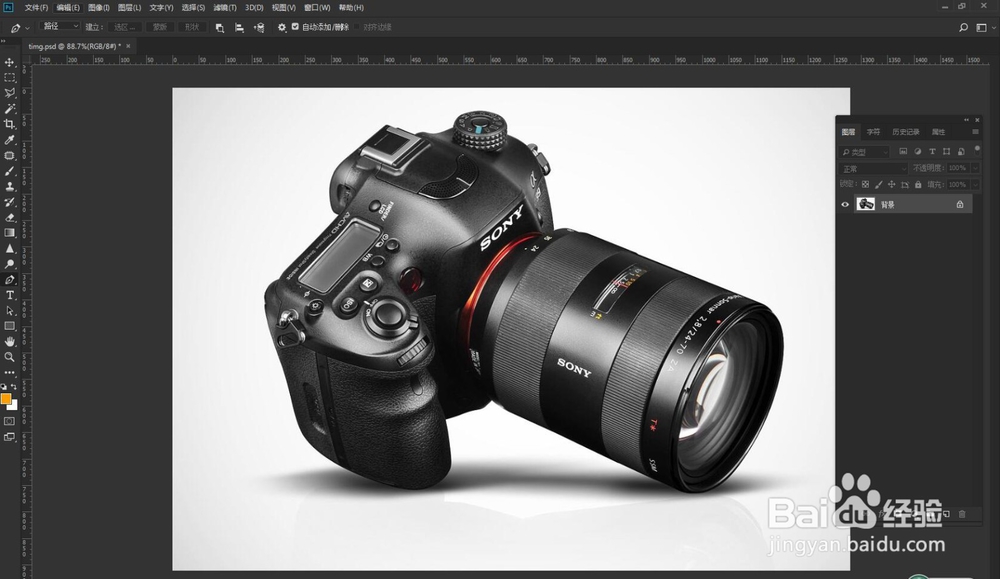
2、在软件工具栏中选择“钢笔工具”,(记住,键盘不要开大写,如果开了要关闭)这个时候鼠标变成了一个钢笔的样子,如图:

3、鼠标变成了钢笔的样子说明就可以用钢笔工具抠图了,沿着被抠对象的边缘点击鼠标开始描点,点一下松一下鼠标,不能拽着鼠标不放,如图:
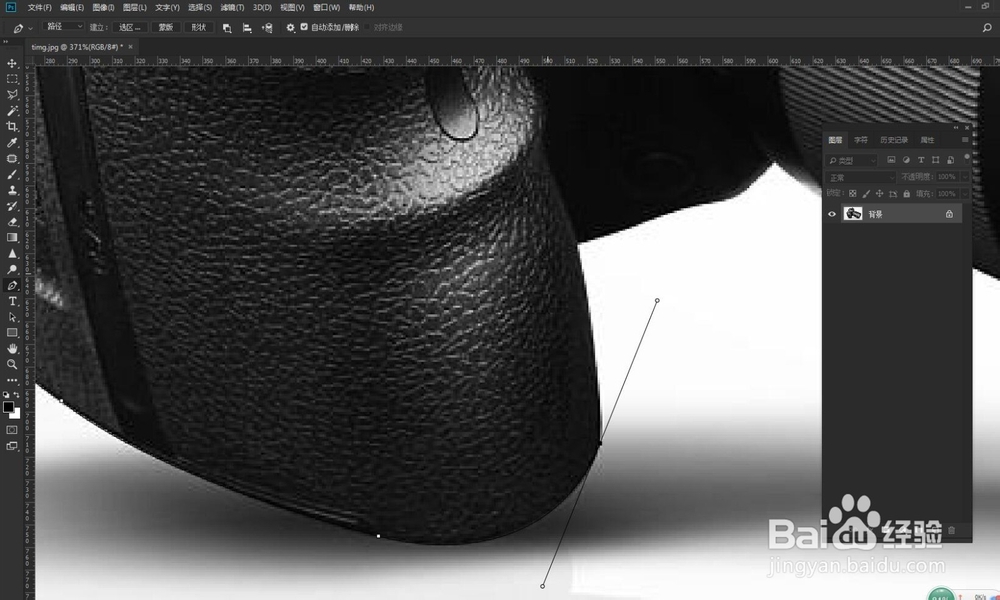
4、接着用鼠标描点,直到首尾的点重叠到一点,也就是鼠标点的最后一下要点在鼠标第一次点击的位置上。抠图本身需要非常有耐心的,要细心,(不然抠出来的产品就不干净)如图:

5、描点完成之后,要将描点变成选区,按快捷键“ctrl+enter",一动一动的虚线就是选区,如图:
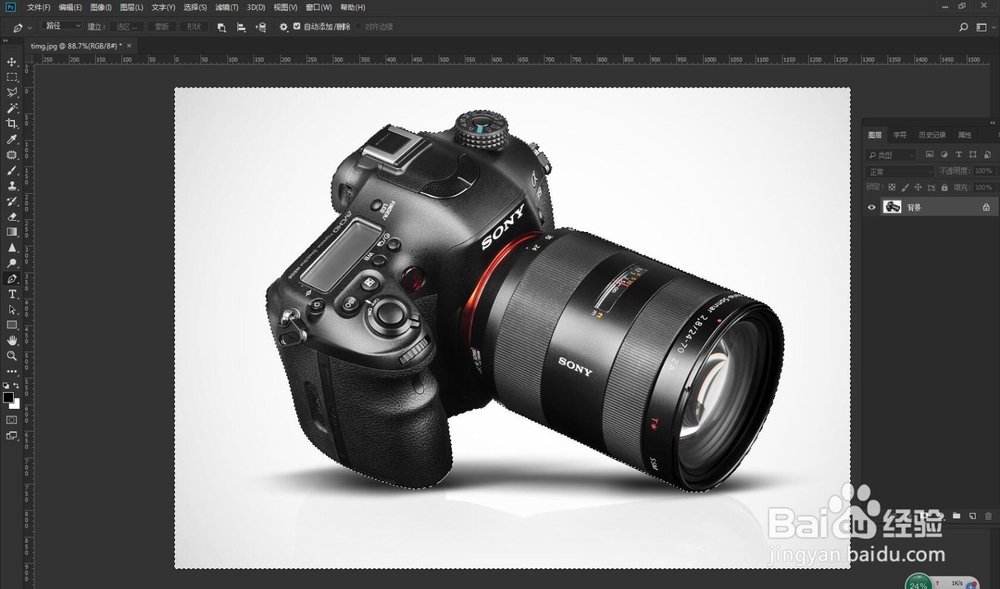
6、变为选区之后,右侧的图层我们需要将它解锁,以便删除背景,“双击”图层解锁,如图:
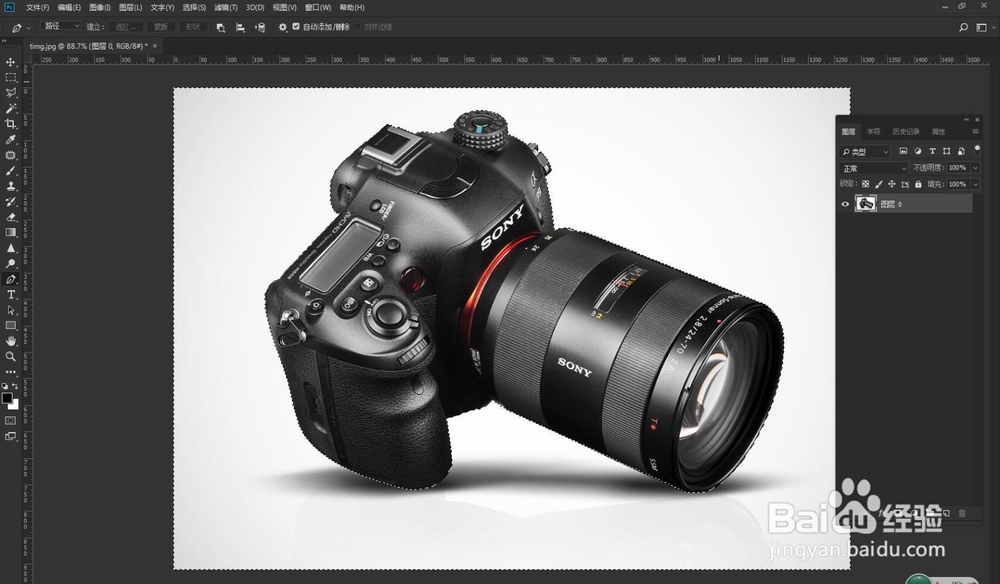
7、解锁图层之后,按键盘“Delete"键,也就是删除键,我们就把产品的背景给删除了,然后按"ctrl+d"键取消选区,如图:
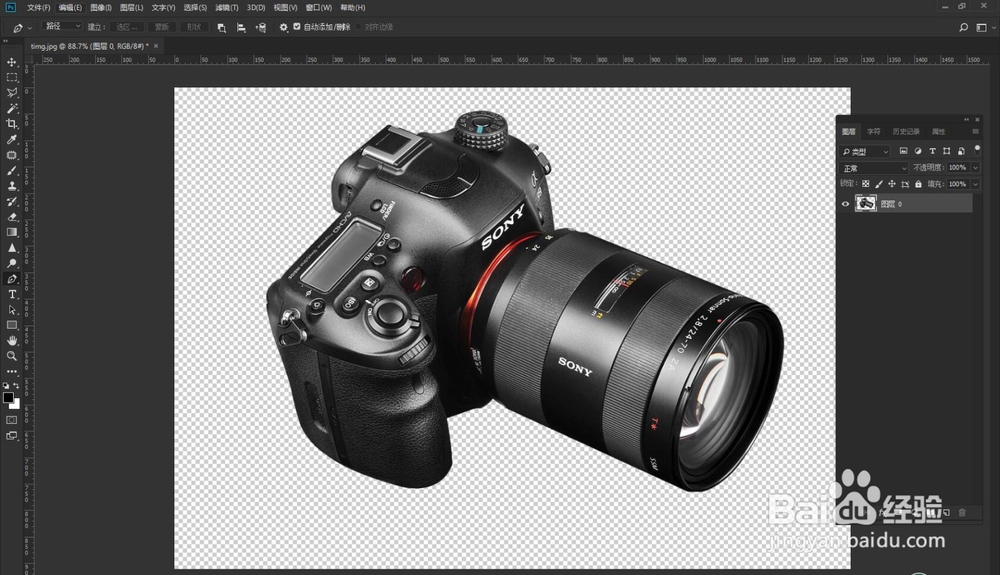
8、最后我们点击“文件”——“储存为”,选择PNG模式即可,如图:

9、抠兔脒巛钒图总结:我相信大家在学习的过程中会遇到各种各样的问题,比如:一,选择钢笔工具,为什么鼠标变成了十字形状,不是钢笔的样子?那是因为你的键盘是大写状态,切换成小写状态就行了。二,描点的过程中有直的地方,有弯曲的地方,直的地方直接用鼠标点两下就可以,弯曲的地方我们就需要拽着鼠标不放,它会出来一个杠杆,杠杆可以弯曲,这样就大大节省了描点的时间。如下面两张图,一张是有杠杆,一个是去掉杠杆,怎么去掉杠杆接着往下描点呢?在有杠杆的状态下,按住“alt"键,点击杠杆中间的黑点即可去掉杠杆,去掉之后我们才可以继续之前的描点。三,将描点变为选区的时候,默认会选择产品,而我们要去掉的是产品的背景,所以按“选择”——“反选”即可。

